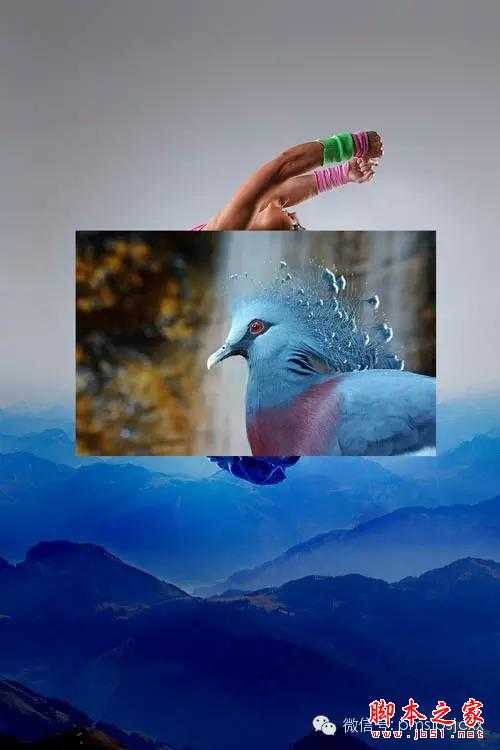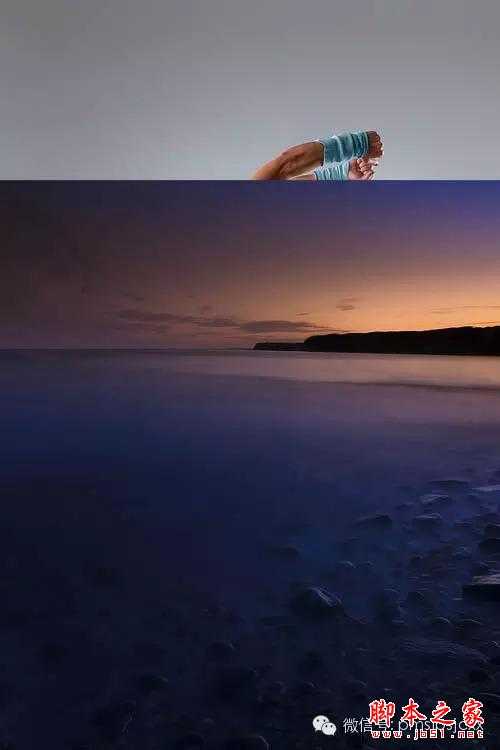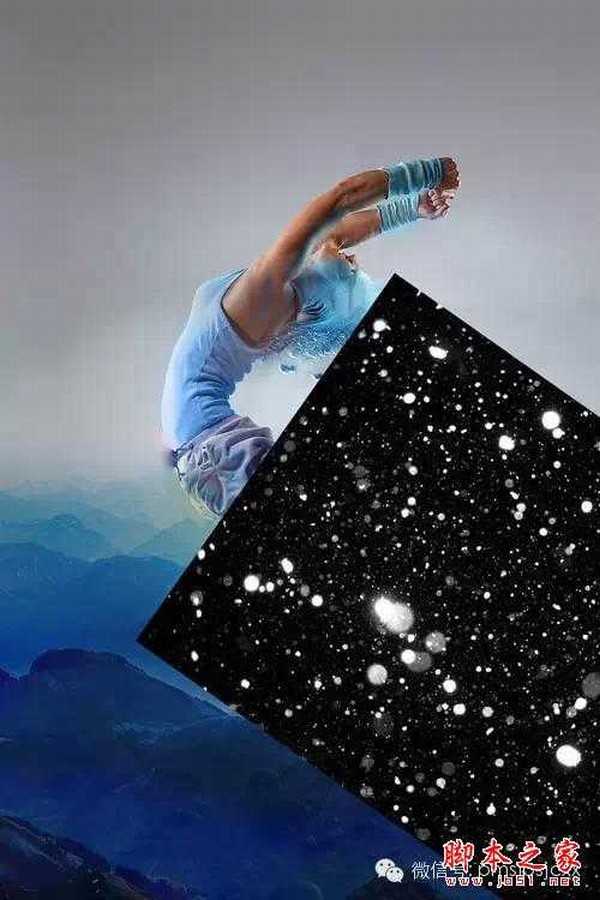一、下载以上图片素材,复制,用修补工具去掉部分头发和腰带。
二、新建一个图层,按下图所示修复删除的部分。
三、为了制造一种迷人的背景,我用了一张山的风景图。将这张风景图图层放在下面,并将图层的混合模式设为颜色加深。创建一个矢量蒙版,弃掉部分图像使图层混合的更光滑。
四、将这张图再置入到文档中,混合模式设为颜色加深,不透明度设为31%。然后,创建一个新的矢量蒙版,在蒙版上使用画笔工具来混合图像。
五、用一张孔雀的图片修饰人物的头发。
六、将孔雀图片放置到恰到的位置后,创建一个矢量蒙版,用一个基本画笔,涂掉多余区域。然后,复制该图层,改变混合模式为叠加,在蒙版图层仅保留孔雀的部分头部区域。
七、创建一个新图层,命名为Blue,颜色为#003e82,将人物的上衣、腰带及部分皮肤和山染成蓝色。将混合模式设为实色混合(Color),新建一个图层,涂掉孔雀的眼部,并添加一些头发。
八、接下来,使用一张晨雾的图片,设置其混合模式为排除。然后创建一个矢量蒙版,用画笔去掉多余部分。
九、将雪花图片摆放在合适的位置,混合模式设为滤色,不透明度为40%。然后,创建一个矢量蒙版,将其反转,用画笔将需要的部分涂成白色。
十、新建图层,用白色云状画笔在雪花上添加一些云朵。用低透明度的画笔将左侧背景涂为#cbd3d6。
十一、新建图层,用一些漂亮的画笔在人物和雪花上画出一种流动的效果,然后新建一个图层,填充为黑色,并选择滤镜→渲染。
十二、新建图层,按下快捷键Shift + F5,填充50%灰色,并将混合模式设为叠加。利用减淡工具增加图像的亮度,并使细节更加闪耀。添加一个白色和蓝色的渐变映射,混合模式设为颜色加深,不透明度为34%。再次创建一个渐变映射,左侧为#d8cbb3,右侧为#423319,混合模式为柔光,不透明度为88%,并增加一些色平衡和光。
十三、给图像增加一些对比度,新建一个图层,用画笔给一些区域增加白光,混合模式设为叠加。
十四、用水彩画笔为人物添加一对翅膀。
最终效果:
蓝色动感,跳跃
稳了!魔兽国服回归的3条重磅消息!官宣时间再确认!
昨天有一位朋友在大神群里分享,自己亚服账号被封号之后居然弹出了国服的封号信息对话框。
这里面让他访问的是一个国服的战网网址,com.cn和后面的zh都非常明白地表明这就是国服战网。
而他在复制这个网址并且进行登录之后,确实是网易的网址,也就是我们熟悉的停服之后国服发布的暴雪游戏产品运营到期开放退款的说明。这是一件比较奇怪的事情,因为以前都没有出现这样的情况,现在突然提示跳转到国服战网的网址,是不是说明了简体中文客户端已经开始进行更新了呢?
更新动态
- 凤飞飞《我们的主题曲》飞跃制作[正版原抓WAV+CUE]
- 刘嘉亮《亮情歌2》[WAV+CUE][1G]
- 红馆40·谭咏麟《歌者恋歌浓情30年演唱会》3CD[低速原抓WAV+CUE][1.8G]
- 刘纬武《睡眠宝宝竖琴童谣 吉卜力工作室 白噪音安抚》[320K/MP3][193.25MB]
- 【轻音乐】曼托凡尼乐团《精选辑》2CD.1998[FLAC+CUE整轨]
- 邝美云《心中有爱》1989年香港DMIJP版1MTO东芝首版[WAV+CUE]
- 群星《情叹-发烧女声DSD》天籁女声发烧碟[WAV+CUE]
- 刘纬武《睡眠宝宝竖琴童谣 吉卜力工作室 白噪音安抚》[FLAC/分轨][748.03MB]
- 理想混蛋《Origin Sessions》[320K/MP3][37.47MB]
- 公馆青少年《我其实一点都不酷》[320K/MP3][78.78MB]
- 群星《情叹-发烧男声DSD》最值得珍藏的完美男声[WAV+CUE]
- 群星《国韵飘香·贵妃醉酒HQCD黑胶王》2CD[WAV]
- 卫兰《DAUGHTER》【低速原抓WAV+CUE】
- 公馆青少年《我其实一点都不酷》[FLAC/分轨][398.22MB]
- ZWEI《迟暮的花 (Explicit)》[320K/MP3][57.16MB]